직선과 컬러의 수동 조절
인쇄된 문서의 세로선이 비뚤어지거나 컬러 변화가 발생한 경우 프린트 헤드 위치를 조절하십시오. 프린트 헤드 정렬 - 수동(Print Head Alignment - Manual)을 실행하면 조절 패턴이 인쇄됩니다. 인쇄 결과를 확인하고 설정 값을 입력하십시오.
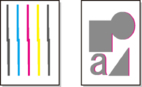
 중요
중요
-
조절 결과는 용지 종류에 따라 다르므로 인쇄에 사용되는 용지로 조절하십시오.
 참고
참고
-
자동 프린트 헤드 조절을 사용할 것을 권장합니다.
준비해야 할 항목
- 롤 용지를 사용하는 경우
-
너비가 297.0mm(11.69in) 이상인 롤 용지
- 커트지를 사용하는 경우
-
A4/Letter/A3 크기의 용지 두 장
-
용지를 로드합니다.
-
홈 화면에서
 (설정(Setup))을 선택합니다.
(설정(Setup))을 선택합니다. -
 유지 관리(Maintenance)를 선택합니다.
유지 관리(Maintenance)를 선택합니다. -
프린트 헤드 정렬 - 수동(Print Head Alignment - Manual)을 선택합니다.
-
메시지를 확인하고 예(Yes)를 선택합니다.
-
롤 용지(Roll paper) 또는 상단 공급기(Top feed)를 선택합니다.
프린트 헤드 정렬 패턴이 인쇄됩니다.
-
패턴을 정확하게 인쇄했습니까?(Did the patterns print correctly?)가 나타나면 패턴이 올바르게 인쇄되었는지 확인하고, 올바르게 인쇄된 경우 예(Yes)를 선택합니다.
-
메시지를 확인하고 다음(Next)을 선택합니다.
-
첫 번째 패턴을 확인하고 A를 선택합니다. A열에서 줄무늬가 제일 선명하지 않은 패턴을 찾은 다음 해당 패턴의 번호를 선택합니다.
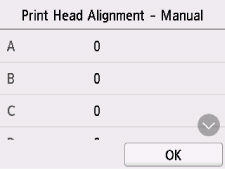
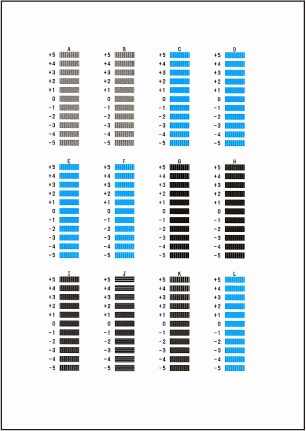
 참고
참고-
모든 패턴이 다른 경우 세로 줄무늬가 제일 선명하지 않은 패턴을 선택하십시오.
세로 줄무늬가 선명하지 않은 경우

세로 줄무늬가 선명한 경우

-
모든 패턴이 다른 경우 가로 줄무늬가 제일 선명하지 않은 패턴을 선택하십시오.
가로 줄무늬가 선명하지 않은 경우

가로 줄무늬가 선명한 경우

-
-
B~L열의 패턴 번호 입력을 완료할 때까지 이 단계를 반복한 다음 OK를 선택합니다.
-
메시지를 확인하고 OK를 선택합니다.
두 번째 패턴 집합이 인쇄됩니다.
-
두 번째 패턴을 확인하고 M을 선택합니다. M열에서 줄무늬가 제일 선명하지 않은 패턴을 찾은 다음 해당 패턴의 번호를 선택합니다.
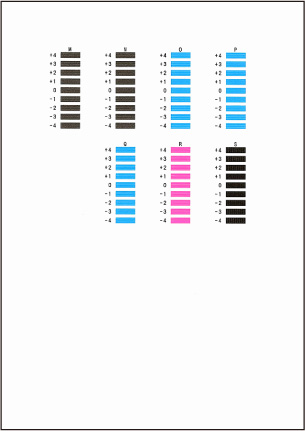
-
N~S열의 패턴 번호 입력을 완료할 때까지 이 단계를 반복한 다음 OK를 선택합니다.
-
확인 메시지가 나타나면 OK를 선택합니다.

